 நமக்குத் தேவையான தேடல்களை இன்டர்நெட்டில் மேற்கொள்கையில் நாம்தேடிய தளங்களின் பட்டியல் ஹிஸ்டரி என்ற தலைப்பின் கீழ் பதிவாகிறது. இந்த பதிவுகள் நமக்குப் பல வழிகளில் உதவுகின்றன. நாம் ஏற்கனவே சென்ற தளம் ஒன்றுக்கு சென்று கூடுதலாக சில தகவல்களைப் பெற விரும்புவோம். அப்போது ஹிஸ்டரி பதிவுகள் மூலம் அந்த தளத்தின் முகவரியை எடுத்து அதில் கிளிக்செய்து பெறலாம்.
நமக்குத் தேவையான தேடல்களை இன்டர்நெட்டில் மேற்கொள்கையில் நாம்தேடிய தளங்களின் பட்டியல் ஹிஸ்டரி என்ற தலைப்பின் கீழ் பதிவாகிறது. இந்த பதிவுகள் நமக்குப் பல வழிகளில் உதவுகின்றன. நாம் ஏற்கனவே சென்ற தளம் ஒன்றுக்கு சென்று கூடுதலாக சில தகவல்களைப் பெற விரும்புவோம். அப்போது ஹிஸ்டரி பதிவுகள் மூலம் அந்த தளத்தின் முகவரியை எடுத்து அதில் கிளிக்செய்து பெறலாம். மேலும் இதனை நாள் வாரியாக, வார, மாத வாரியாகப் பெற முடியும் என்பதால் முன்பு பார்த்த இணைய தளம் என்று பார்க்கப்பட்டது என்று நினைவில் இருந்தால் எளிதாகத் தேடலாம்.
ஆனால் இந்த தேடல் ஹிஸ்டரி பதிவுகளில் ஓர் ஆபத்தும் உள்ளது. இதனால் ஒருவர் எந்த எந்த தளங்களுக்கெல்லாம் சென்றார் என்று அடுத்து வருபவர் ஹிஸ்டரி என்ற போல்டரைக் கிளிக் செய்து அறிந்து கொள்ள முடியும். ஒருவர்எந்த தளங்களில் என்ன வகையான தேடல்களைக் கொண்டிருந்தார் என்பது அவரின் நோக்கத்தினைக் காட்டிக் கொடுத்து விடும்.
தனிமனித தேடல்கள் அவருடைய பெர்சனாலிட்டியைக் காட்டும். ஆனால் ஓரு நிறுவனத்தின் பணி சார்ந்து இன்டர்நெட்டில் தேடல்களை மேற்கொண்டால் அந்த நிறுவனத்தின் நோக்கங்களும் செயல்பாடுகளும் மற்றவர்களுக்குத் தெரிந்துவிடும். இதனால் வர்த்தகத்தில் அல்லது நிர்வாகத்தில் போட்டிஏற்பட்டுவிடும். இதனால் தான் தேடல்களின் தடயங்களை முற்றிலுமாக அழித்துவிட அனைவரும் விரும்புகின்றனர். இதற்கான வழிகளை இங்குபார்க்கலாம்.
நீங்கள் இன்டர்நெட் எக்ஸ்புளோரர் அல்லது பயர்பாக்ஸ் என எந்த பிரவுசர் பயன்படுத்தினாலும் இந்த தடயங்களை நீக்கிவிடலாம். இன்டர்நெட் எக்ஸ்புளோரரில் ஹிஸ்டரி என்ட்ரிகளை Tools/Internet Options அழிக்க செல்லவும். General டேபில் Browsing History என ஒரு ஏரியா இருக்கும். அதில் "Clear History" என்ற பட்டனில் கிளிக் செய்திடவும். சில இன்டர்நெட் எக்ஸ்புளோரர்பதிப்பில் இது "Delete" என்பதாக இருக்கும். இதற்கு இன்னொரு ஆப்ஷனும் உள்ளது.
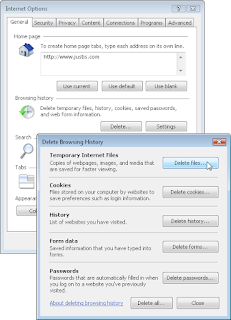
அது "Delete Browsing History on Exit" என்பதே. இதனைத் தேர்ந்தெடுத்தால் நீங்கள் இன்டர்நெட் எக்ஸ்புளோரர் தொகுப்பை உங்கள் பிரவுசிங் முடித்தவுடன் மூடுகையில் அது தானாக இந்த ஹிஸ்டரி பதிவுகளை நீக்கிவிடும். இது இருப்பதிலேயே எளிமையானதாகத் தோன்றினாலும் பின் ஒரு நாளில் நாம்தேடிய தள முகவரியைத் தேடுகையில் இந்த பதிவுகளில் எளிதாகக் காணமுடியாது.
இன்னொரு வழியும் உள்ளது. இதில் உள்ள "Settings" பட்டனைக் கிளிக் செய்துஅதில் ஹிஸ்டரிக்கான வரையறையை மேற்கொள்ள முடியும். எத்தனை நாட்களில் நீங்கள் பிரவுஸ் செய்த தளங்களின் முகவரியைக் கொண்டிருக்கவேண்டும் என இங்கு வரையறை செய்திடலாம். 0 முதல் 99 வரை இதில் செட்செய்திடலாம். 1 என செலக்ட் செய்து அமைத்துவிட்டால் அன்றே முடிக்கையில் ஹிஸ்டரி பதிவுகள் அழிக்கப்பட்டுவிடும்.
பயர்பாக்ஸ் பிரவுசர் பயன்படுத்துபவர்கள் இந்த வேலையை எளிதாக மேற்கொள்ளலாம். Tools>Clear Private Data எனச் செல்லவும். ஒரு பாக்ஸ் மேலெழுந்து வரும். அதில் எந்த வகை டேட்டாவை அழிக்க வேண்டும் எனத்தரப்பட்டிருக்கும். அதில் உங்கள் விருப்பப்படி தேர்ந்தெடுத்து செட் செய்திடலாம். நீங்கள் Tools>Options எனவும் சென்று அதில் Privacy என்ற டேப்பில் எத்தனை நாள்இந்த டேட்டாவை வைத்திருக்க வேண்டும் என செட் செய்திடலாம். 1 என செட்செய் தால் அன்றே அவை யாவும் நீக்கப்படும்.
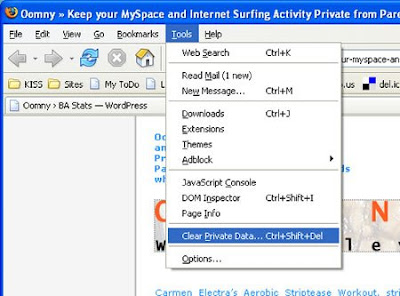
ஆனால் ஒன்றை நினைவில் வைத்துக் கொள்ளுங்கள். ஹிஸ்டரி ஒரு இடத்தின்மூலம் தான் நீங்கள் சென்ற தளங்களைத் தெரிந்து கொள்ள முடியும் என்பதில்லை. நீங்கள் இன்டநெட் பிரவுஸ் செய்திடுகையில் ஒவ்வொருபக்கமும், ஒவ்வொரு படமும், ஒவ்வொரு குக்கி மற்றும் இவைபோன்றவைஅனைத்தும் கம்ப்யூட்டரில் உள்ள டெம்பரரி இன்டர்நெட் பைல்ஸ்என்ற போல்டரில் பதிவாகும்.
இது எதற்காக என்றால் நீங்கள் ஓர் இணையப் பக்கத்தினைக் காணச்செல்கையில் அது குறித்த தகவல்கள், நீங்கள் அதற்கெனக் கொடுத்த உங்கள்பெர்சனல் தகவல்கள் சிறிய பைல்களாக இங்கே பதிவு செய்து வைக்கப்படுகின்றன. அடுத்த முறை ஆன் லைனில் இவற்றைத் தேடுவதைவிட உங்கள் கம்ப்யூட்டரில் இருந்து இந்த தகவல்கள் பெறப்பட்டு விரும்பும் தளம் விரும்பிய வகையில் உடனே கிடைக்க இவை உதவுகின்றன.
இந்த போல்டருக்குச் சென்று இங்கு உள்ள பதிவுகளைக் காணக் கூடியவர்கள்உங்கள் தகவல் தேடலையும் அறிந்து கொள்ளலாம். இதற்கெல்லாம் வழியே இல்லாமல்தான் இப்போது வந்திருக்கும் பிரவுசர்களில் இன் – பிரைவேட் பிரவுசிங் என்று ஒரு வசதி தரப் பட்டுள்ளது. இந்த வசதியின் அடிப்படையில்செல்கையில் உங்கள் தேடல் குறித்த தகவல்கள் எதுவும் எங்கும் பதியப்படமாட்டாது.











2 கருத்துகள்
a useful one to the regular net users
பதிலளிநீக்குits realy help ful post to me. u r great sir. keep post about computer settings.thank u sir.
பதிலளிநீக்குNiro